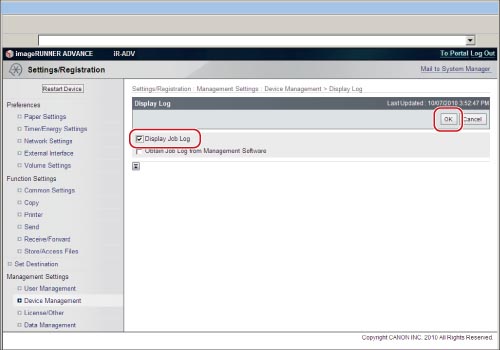시스템 관리
시스템 관리자를 지정하고 액세스 제한을 설정하면 정보 누출을 방지할 수 있습니다.
네트워크, 주소록, 부문별 ID 관리 및 기타 기기 설정의 사양을 시스템 관리자로 제한할 수 있습니다.
|
필수 조건
|
|
관리자로 로그인합니다.
|
이 절에서는 시스템 관리자를 등록하고 상황확인/중지 화면에 대한 표시 제한을 설정하는 방법에 대해 설명합니다.
화면은 기기 모델과 기기에 장착된 옵션 제품에 따라 달라질 수 있습니다.
아래 절차를 수행하십시오.
시스템 관리 부문 ID 및 시스템 관리 비밀번호 등록
상황확인/중지 화면 제한 설정
시스템 관리 부문 ID 및 시스템 관리 비밀번호 등록
터치 패널 화면 및 리모트 UI를 사용하여 이 절차를 수행할 수 있습니다.
리모트 UI 사용
1.
리모트 UI에 액세스하고 → [설정/등록] → [사용자 관리] → [시스템 관리자 정보/서비스 담당자 정보의 설정]을 클릭합니다.
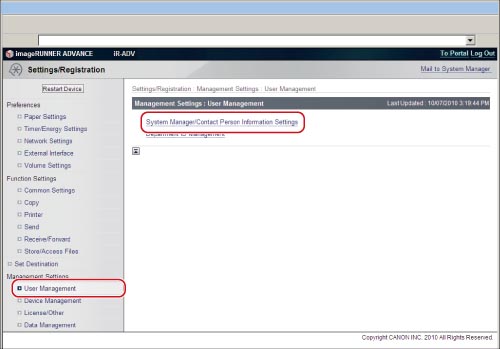
2.
[ID와 비밀번호 설정]을 선택하고 → [시스템 관리 부문 ID]에 최대 7자리 숫자를 입력한 후 → [비밀번호 변경]을 선택하고 → [현재 시스템 관리 비밀번호]를 입력합니다. 또한 [시스템관리 비밀번호]와 [확인입력을]에 최대 7자리를 입력합니다. 설정/등록에 로그인할 때 시스템 관리 부문 ID와 시스템 비밀번호가 필요합니다.
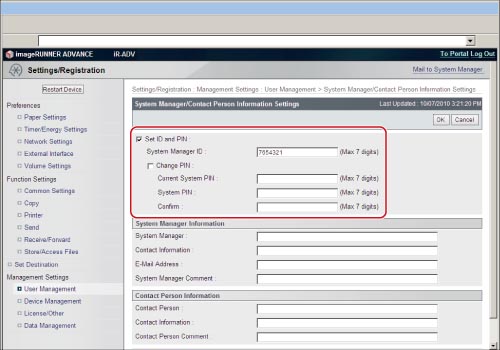
3.
[확인]을 클릭합니다.
터치 패널 화면 사용
이러한 설정은 기기의 조작 패널에서도 지정할 수 있습니다.
1.
 (설정/등록) → [관리 설정] → [사용자 관리] → [시스템 관리자 정보 설정]을 누릅니다.
(설정/등록) → [관리 설정] → [사용자 관리] → [시스템 관리자 정보 설정]을 누릅니다.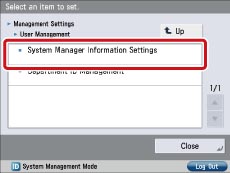
2.
[시스템 관리 부문 ID]와 [시스템 관리 비밀번호]에 최대 7자리를 입력하고 → [다음화면]을 누릅니다.
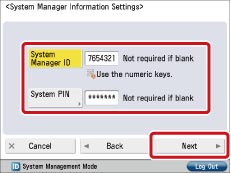
3.
원하는 설정을 지정하고 → [확인]을 누릅니다.
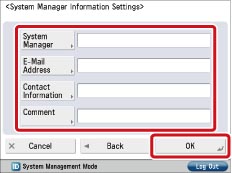
상황확인/중지 화면 제한 설정
터치 패널 화면 및 리모트 UI를 사용하여 이 절차를 수행할 수 있습니다.
터치 패널 화면 사용
1.
 (설정/등록) → [관리 설정] → [디바이스 관리]를 누릅니다.
(설정/등록) → [관리 설정] → [디바이스 관리]를 누릅니다.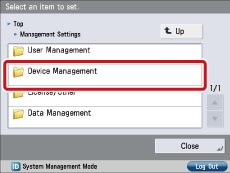
2.
각 설정을 지정합니다.
인증 전의 작업 상황 표시 지정
[인증 전의 작업 상황 표시]를 누르고 → [해제] → [확인]을 누릅니다.
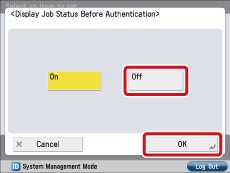
작업 이력 표시 설정 지정
[작업이력 표시] → [해제]를 누릅니다.
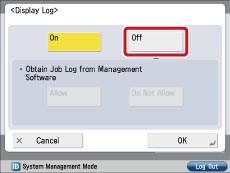
<관리 소프트웨어로부터 작업이력 취득>에서 [허가] 또는 [허가안함]을 선택하고 → [확인]을 누릅니다.
<관리 소프트웨어로부터 작업이력 취득>
[허가함]: 관리 소프트웨어를 사용하여 작업 이력을 수집할 수 있습니다.
[허가 안함]: 관리 소프트웨어를 사용하여 작업 이력을 수집할 수 없습니다.
리모트 UI 사용
이러한 설정은 리모트 UI에서도 지정할 수 있습니다.
1.
[설정/등록] → [디바이스 관리]를 클릭합니다.
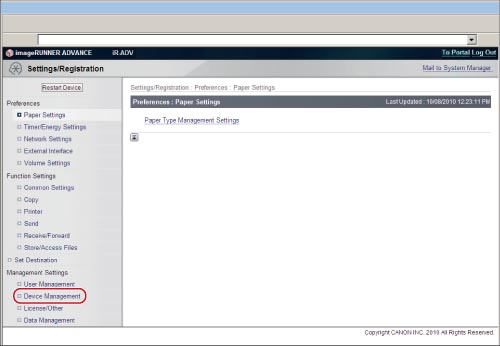
2.
인증 전의 작업 상황 표시 설정을 지정하려면 [인증 전의 작업 상황 표시]를 클릭하고 → [인증 전의 작업 상황 표시]를 선택 취소하고 → [확인]을 클릭합니다.
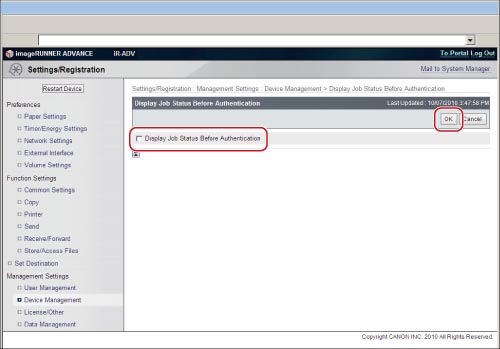
3.
작업 이력 표시 설정을 지정하려면 [작업이력 표시]를 클릭하고 → [작업이력 표시]의 선택을 취소한 후 → [확인]을 클릭합니다.